Parametrização Desconto Pensão Alimentícia
Sumário
Este procedimento tem como objetivo, prestar as orientações para a realização da parametrização dos descontos de pensão alimentícia.
Este procedimento aplica-se ao setor de RH, na parametrização do evento de desconto de pensão alimentícia.
N/A
N/A
ü Tela RH707 – Pensão Alimentícia
Nesta tela, cadastramos os colaboradores que terão descontados na folha de pagamento o percentual devido de pensão alimentícia.
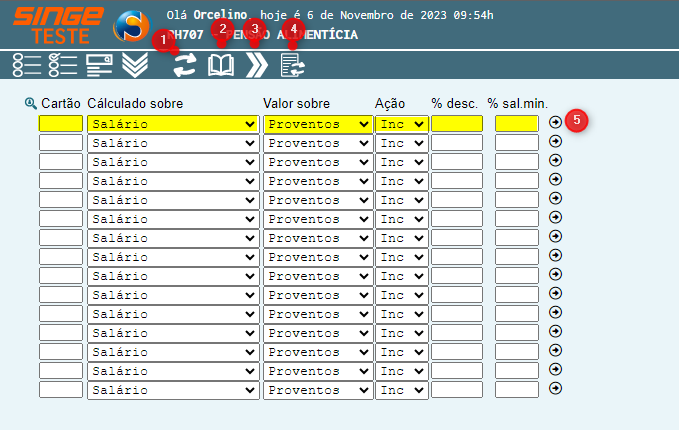
Figura 1: Tela RH707 – Pensão Alimentícia
|
Ícone Atualizar
|
Utilizado para atualizar/validar alterações realizadas em um cadastro do sistema
|
|
Ícone Consulltar
|
Utilizado para consultar um cadstro no sistema
|
|
Ícone Próximo
|
Utililizado para navegar entre os registros do sistema
|
|
Ícone Cópia dos Eventos
|
Utilizado para realizar a cópia dos eventos de um cartão ponto (colaborador) para outro
|
Para cadastrar um colaborador:
· Informe o número do cartão ponto no campo Cartão
· Informe no campo Calculado sobre, em cima de qual evento será o cálculo: Salário ou Décimo Terceiro
· No campo Valor sobre, informe se o calculo levará em conta os Proventos ou o Salário Mínimo
· Certifique-se que o campo Ação, esteja com Inc (Incluir)
· Informe o percentual que será descontado no campo % desc
Clicando sobre o ícone Eventos para Pensão Alimentícia  , uma nova guia será exibida para que os eventos da pensão possam ser informados.
, uma nova guia será exibida para que os eventos da pensão possam ser informados.
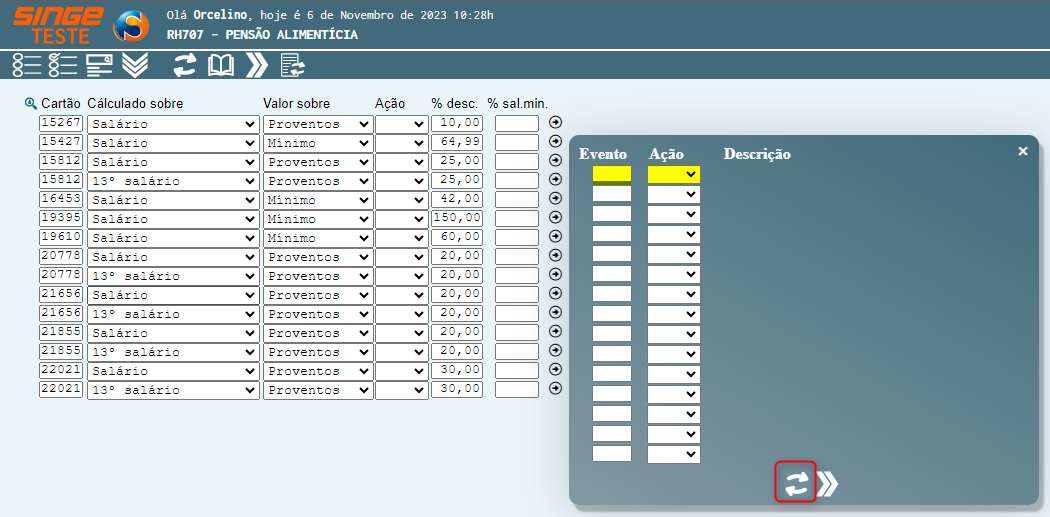
Figura 2: Tela RH707 – Pensão Alimentícia
Informando o número dos Eventos no campo Evento, selecione o campo Ação como Inc (incluir). Após informar os campos, basta clicar sobre o ícone Atualizar  , para salvar as informações.
, para salvar as informações.
Copiar Eventos
· Clicar sobre o ícone Cópia dos Eventos  . Uma nova guia será exibida para que a operação de cópia possa ser informada.
. Uma nova guia será exibida para que a operação de cópia possa ser informada.
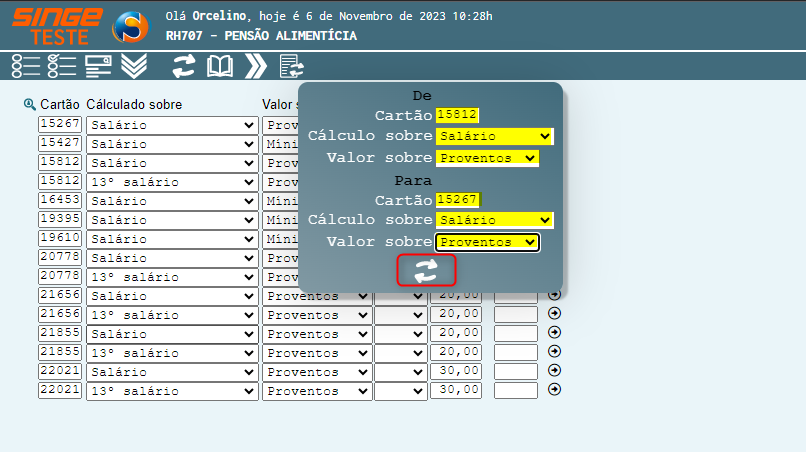
Figura 3: Tela RH707 – Pensão Alimentícia
Informe os campos de quem será copiado:
· Cartão Ponto
· Cálculo sobre (Salário ou Decimo Terceiro)
· Valor sobre (Proventos ou Salário-Mínimo)
Informe os campos de quem receberá a cópia:
· Cartão Ponto
· Cálculo sobre (Salário ou Decimo Terceiro)
· Valor sobre (Proventos ou Salário-Mínimo)